Як видалити завантажені оновлення в Windows 11
Ви можете видалити завантажені оновлення в Windows 11, які очікують на встановлення на вашому комп’ютері. Це може бути корисно, якщо відомо, що сукупне оновлення містить помилки, або у вас є інша причина уникати цього. Крім того, Windows 11 може зберігати пошкоджені пакети оновлень і ніколи не видаляти їх.
Реклама
У ряді ситуацій файли оновлення можуть бути пошкоджені. Причинами цього можуть бути неправильне вимкнення, збій ОС або раптове відключення живлення.
Після завантаження пакунків, які залишилися на диску, Windows Update може не завантажити їх повторно для встановлення. Іноді Windows 11 просто не може перевірити наявність оновлень. У гіршому випадку програма Налаштування не відкривається на сторінці Windows Update.
Якщо пакет замінено новим оновленням, старий пошкоджений файл залишиться на диску та займатиме місце на диску. Операційна система зберігатиме їх у системному розділі в папці C:\Windows\SoftwareDistribution\Download.
Отже, якщо у вас виникли проблеми з виправленнями Windows 11, ви можете спробувати видалити завантажені файли Windows Update, які ОС не видаляє сама.
Видалити очікувані оновлення в Windows 11
- Натисніть Виграти + Р і ввійти
services.mscв Біжи коробка. - Знайдіть Windows Update послуги у списку, клацніть правою кнопкою миші та виберіть Стій. Або натисніть кнопку Зупинити на панелі інструментів.
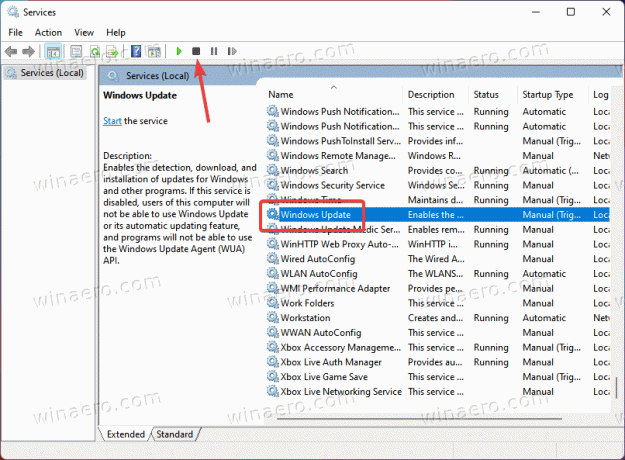
- Тепер відкрийте Провідник файлів натиснувши кнопку Виграти + Е ярлик.
- Йти до C:\WINDOWS\SoftwareDistribution\Download. Ви можете скопіювати та вставити цей шлях в адресний рядок Провідника файлів.
- Виберіть усі файли папки; для цього натисніть Ctrl-А.
- Щоб видалити файли, натисніть Видалити на клавіатурі або клацніть Видалити кнопку на панелі інструментів Провідника файлів.

- Коли з’явиться запит, увімкніть «Зробіть це для всіх поточних елементів« прапорець і клацніть Продовжуйте.
Готово! Тепер ти можеш перезапустити Windows 11 і подивіться, чи вилучили наведені вище кроки оновлення та виправлені проблеми.
Крім того, ви можете створити пакетний файл для автоматизації процесу.
Видаліть завантажені файли Windows Update за допомогою пакетного файлу
- Завантажте цей файл і розпакуйте його в будь-яку папку.
- Клацніть правою кнопкою миші та виберіть Показати більше варіантів > Запустити від імені адміністратора з меню.
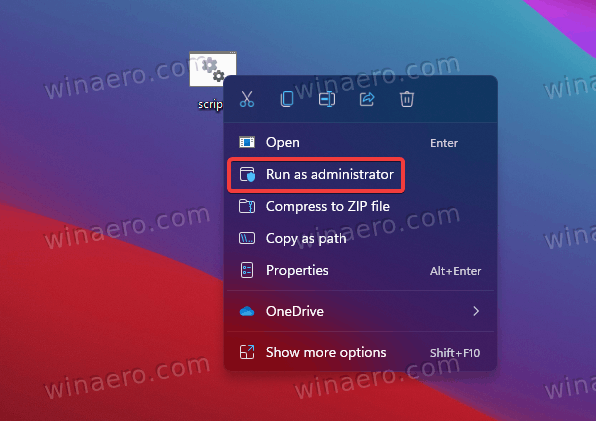
- Підтвердьте Контроль облікових записів користувачів підказка.
- Зачекайте, поки пакетний файл завершить свою роботу.
Готово! Це призведе безпосередньо до видалення завантажених оновлень, які очікують на розгляд у Windows 11. Якщо вам досить цікаво, ось вміст командного файлу.
Вміст пакетного файлу
Клацніть правою кнопкою миші завантажений файл cmd і виберіть Редагувати з меню. Ви побачите такі команди
чиста зупинка wuauserv. cd /d %SystemRoot%\SoftwareDistribution. del /s /q /f Завантажити. чистий старт wuauserv
Перша команда чиста зупинка wuauserv зупиняє службу Windows Update.
Далі, компакт-диск команда перемикає поточну папку на C:\Windows\SoftwareDistribution.
Нарешті, команда del стирає вміст файлу Завантажити папку та її підтеки.
Остання команда, чистий старт wuauserv, знову запускає службу Windows Update.
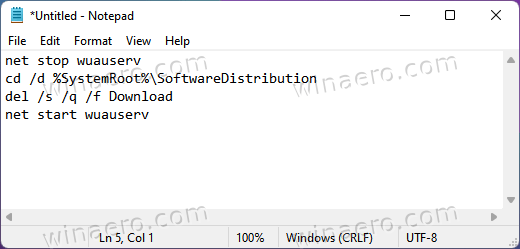
Нарешті, Windows 11 містить спеціальний інструмент «Засіб усунення несправностей Windows Update». Додаток може допомогти вам у вирішенні проблем із непрацюючими оновленнями. Однак неясно, чи можна видалити зламані пакети оновлень чи ні. Що завгодно, цей вбудований інструмент варто згадати в контексті нашої публікації.
Вбудований засіб усунення несправностей Windows Update
Windows має десяток вбудованих засобів усунення несправностей, які можуть виявляти та виправляти потенційні проблеми. У більшості випадків засіб усунення несправностей Windows Update може налагодити ситуацію.
- Натисніть Виграти + я відкривати Параметри Windows, потім перейдіть до Система > Усунення неполадок.
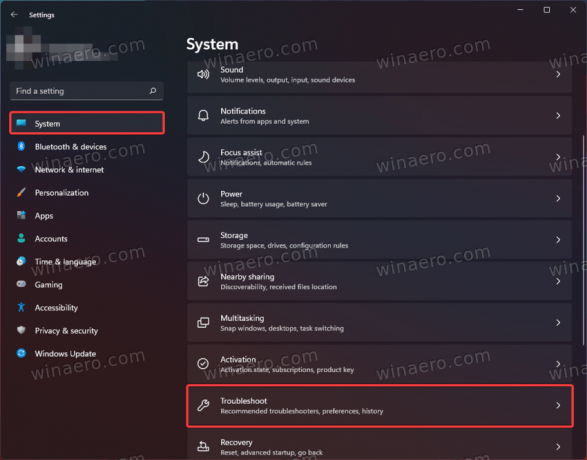
- Натисніть Інші засоби усунення несправностей.
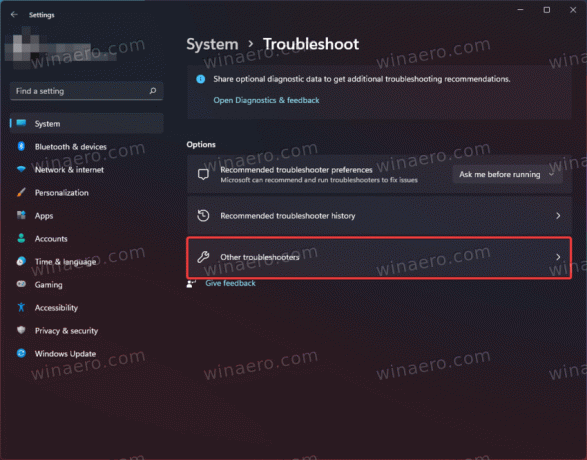
- В "Найчастіше«список, знайди Windows Update і натисніть Біжи.
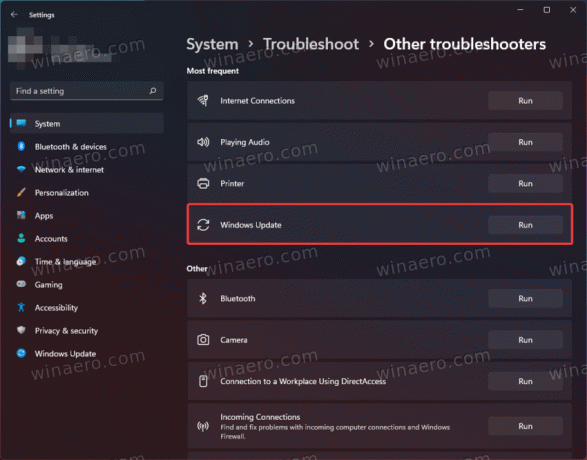
- Windows 11 запустить засіб усунення несправностей. Дотримуйтесь інструкцій на екрані, щоб завершити процедуру.
Отже, якщо засіб усунення несправностей Windows Update не усунув проблеми, спробуйте видалити файли Windows Update вручну, дотримуючись перерахованих вище методів.
Це воно.
